WordPress là một trong những hệ thống quản lý nội dung (CMS) phổ biến nhất trên thị trường hiện nay.Nó được xây dựng dựa trên nhiều ngôn ngữ phát triển khác nhau, với PHP là xương sống.Bất cứ khi nào người dùng truy cập một trang WordPress, mã PHP được biên dịch bởi một mô-đun PHP được cài đặt trên máy chủ (Apache hoặc Nginx).Điều này về cơ bản có nghĩa là nhiều lỗi PHP có thể xảy ra trong quá trình xử lý các yêu cầu của người dùng.Nếu vậy, có vấn đề với mã PHP.
Do đó, trước khi tìm giải pháp, bạn phải hiểu cơ bản về cách kiểm tra các lỗi PHP này.Trong bài viết này, chúng tôi sẽ giải thích cách gỡ lỗi PHP và kích hoạt đăng nhập lỗi trong trang web WordPress của bạn.
Lỗi PHP trong WordPress
Lỗi PHP có thể là cảnh báo hoặc lỗi nghiêm trọng làm hỏng trang web của bạn.Những vấn đề này có thể xảy ra do những lý do khác nhau sau đây.
- Bỏ qua dấu chấm phẩy trong ngữ pháp
- Gọi sai biến
- xung đột với một plugin khác hoặc thậm chí các thông số máy chủ
- Các plugin hoặc chủ đề không tương thích với phiên bản PHP mới nhất
Đừng hoảng sợ khi bạn gặp lỗi trong giao diện người dùng của trình duyệt hoặc trong bảng điều khiển quản trị.Vì bạn phải cập nhật liên tục các phiên bản WordPress, PHP, chủ đề và plugin cốt lõi, nên việc gặp lỗi do tính tương thích và các lý do khác là điều thường xảy ra.
Tại sao phải theo dõi lỗi PHP?
Theo dõi trang web của bạn để tìm lỗi PHP là rất quan trọng theo hai cách chính.
- Bảo mật - Lỗi thông tin trong PHP có thể khiến trang web của bạn bị tấn công nguy hiểm.Vì vậy, việc tìm hiểu và sửa lỗi là công việc cần thiết để duy trì một trang web an toàn.
- Tối ưu hóa - Các lỗi PHP có thể làm chậm trang web của bạn và nếu những vấn đề này không được chú ý, chúng có thể làm chậm hiệu suất và lãng phí băng thông.
Mặc dù nhiều cài đặt không cung cấp thông báo lỗi cho những vấn đề này theo mặc định, các vấn đề PHP thường xảy ra bất ngờ mà không có cảnh báo.Ngay cả những sửa đổi nhỏ trên trang web của bạn cũng có thể kích hoạt tác động của chúng đến cài đặt máy chủ, cài đặt cơ sở dữ liệu hoặc tệp WordPress của bạn.
Thực tế là ngay cả khi trang web của bạn có vẻ hoạt động tốt trên bề mặt, nó có thể đang gặp phải các vấn đề PHP chưa được chú ý và cần được giải quyết ngay lập tức.Bởi vì điều này, quản trị viên WordPress nên chú ý đến các lỗi PHP.
Gỡ lỗi PHP trong WordPress
Bài viết này sẽ xem xét cách gỡ lỗi PHP trong WordPress bằng hai phương pháp.
- Sử dụng mã để gỡ lỗi PHP theo cách thủ công.
- Sử dụng plugin để gỡ lỗi PHP.
1. Gỡ lỗi thủ công các lỗi PHP bằng mã
Phương pháp này dễ dàng hơn nhiều nếu bạn là một nhà phát triển hoặc đã nắm rõ một hoặc hai ngôn ngữ lập trình.Nó có thể không phải là nhanh nhất vì bạn có thể viết một vài dòng mã, nhưng thậm chí điều đó còn khiến nó trở nên thú vị hơn.Đối với bài đăng cụ thể này, chúng tôi sẽ chỉnh sửa mã trên Visual Studio Code vì trang web được lưu trữ cục bộ trên LAMPP.Nếu trang web của bạn đang được sản xuất, bạn có thể chỉnh sửa mã thông qua ứng dụng trình quản lý tệp hoặc sử dụng FTP.
Chúng ta sẽ xem xét ba hằng số PHP chính:
| WP_DEBUG | Bật gỡ lỗi |
| WP_DEBUG_DISPLAY | Hiển thị lỗi trong giao diện người dùng của trình duyệt |
| WP_DEBUG_LOG | Bật lỗi ghi nhật ký tệp nhật ký |
WP_DEBUG và WP_DEBUG_DISPLAY
Trong trang web thử nghiệm của chúng tôi, không có lỗi PHP nào được hiển thị trên trang WordPress bây giờ, như thể hiện trong hình ảnh bên dưới.Điều này là do theo mặc định, WordPress ngăn lỗi hiển thị trong trình duyệt bằng cách đặt tham số WP_DEBUG thành "false".
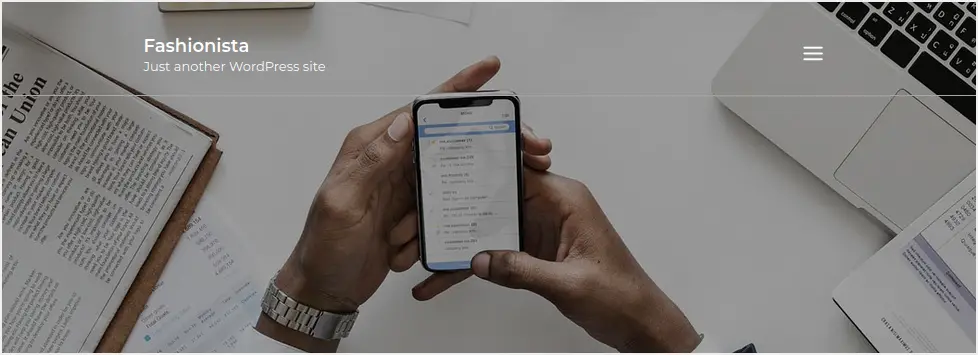
Để đặt gỡ lỗi WordPress thành true, hãy chuyển đến thư mục cài đặt gốc của trang web của bạn và tìm tệp wp-config.php.Chỉnh sửa tệp và kiểm tra xem nó có chứa các dòng sau đây không.
define( 'WP_DEBUG', false );Nó sẽ giống như hình ảnh bên dưới.

Nếu dòng ở đó, chỉ cần thay đổi giá trị WP_DEBUG thành true.Nếu không, bạn có thể chèn một hàng mới với giá trị WP_DEBUG là true.Ngoài ra, hãy thêm dòng sau để cho phép hiển thị lỗi PHP trong trình duyệt.
define( 'WP_DEBUG_DISPLAY', true );Với hai tham số này được kích hoạt, nó sẽ giống như hình dưới đây.

Lưu tệp để áp dụng các thay đổi và tải lên lại máy chủ của bạn.Bây giờ khi chúng ta tải lại trang web, chúng ta có thể thấy lỗi hiển thị trên màn hình.Như bạn có thể thấy, đây là một thông báo cảnh báo rằng có vấn đề về cú pháp với chủ đề có thể gây ra lỗi trong các phiên bản PHP trong tương lai.
Lưu ý rằng một số lỗi PHP xuất hiện trong môi trường localhost và không áp dụng cho các trang đang hoạt động.Ngoài ra, hãy nhớ thêm mã vào tệp wp-config.php, ngay trước dấu "/ * Vậy là xong, dừng chỉnh sửa!Chúc bạn xuất bản vui vẻ.* / ".
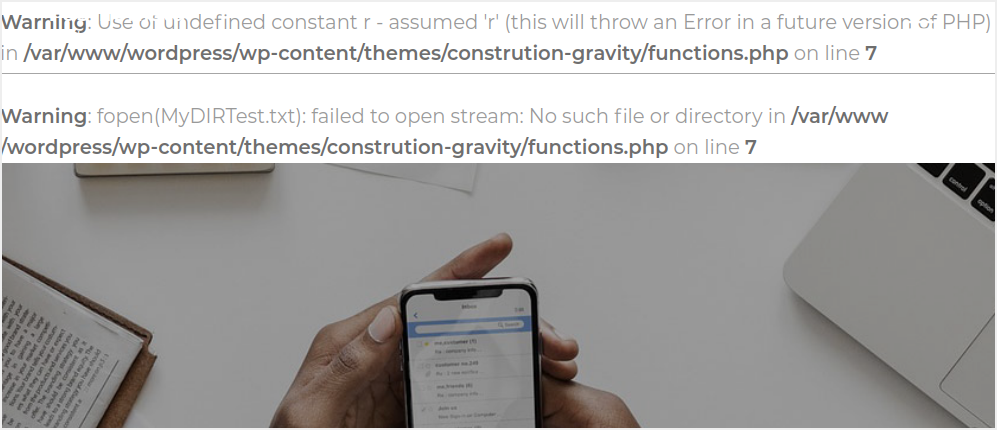
Thật không may, những lỗi này xuất hiện trên các trình duyệt kém chuyên nghiệp hơn.Ngoài ra, một số lỗi có thể tiết lộ các lỗ hổng và lỗ hổng bảo mật tồn tại trên trang web.Một giải pháp chắc chắn là tạo một tệp nhật ký nơi chúng tôi sẽ kết xuất tất cả các lỗi này.
Nhưng trước tiên, hãy nhớ tắt hiển thị lỗi bằng cách chỉnh sửa giá trị WP_DEBUG_DISPLAY, như trong hình dưới đây.Để giá trị WP_DEBUG true để chúng tôi có thể ghi lại lỗi.

Sử dụng WP_DEBUG_LOG để ghi lại lỗi
Dưới đây là một số tình huống mà bạn có thể tạo tệp nhật ký lỗi WordPress:
- Toàn bộ trang web của bạn không hoạt động
- Nhận thấy màn hình trống khi cố gắng mở một trang web
- Các vấn đề về hiệu suất trang web
- Cảnh báo với mã trạng thái HTTP 401, 404 hoặc 500
- Nếu plugin hoặc chủ đề không hoạt động bình thường.Bạn cũng có thể cân nhắc tạo nhật ký lỗi để biết thêm chi tiết về sự cố.
Để kết xuất lỗi WordPress vào tệp nhật ký, hãy mở tệp wp-config.php và tìm dòng sau.
define( 'WP_DEBUG_LOG', true );Nếu nó không tồn tại, bạn có thể chèn một hàng mới.Đôi khi dòng này cũng được nhận xét, và hãy nhớ xóa nhận xét và đặt giá trị WP_DEBUG_LOG thành true như thể hiện trong hình dưới đây.

Lưu tệp và tải lại lên máy chủ của bạn.Bây giờ, tải lại trang web trên trình duyệt của bạn.WordPress sẽ tạo một tệp nhật ký có tên debug.log trong thư mục wp-content, tệp này sẽ kết xuất tất cả các lỗi PHP trên trang web của bạn.
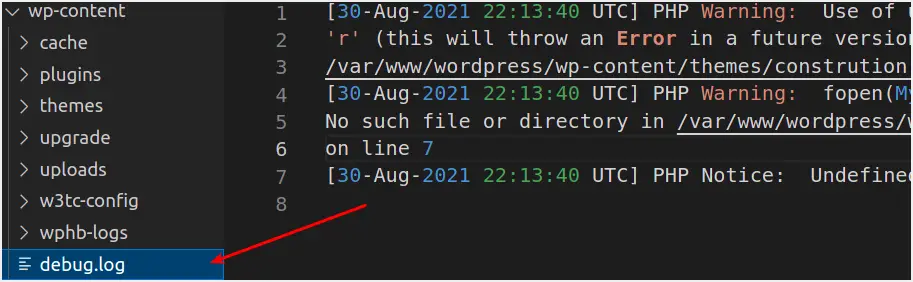
Khi chúng tôi mở tệp, bạn có thể thấy rằng nó chứa tất cả các lỗi hiển thị trên trang web của chúng tôi.

Điều này có thể hữu ích, đặc biệt là khi bạn đang làm việc trong môi trường trực tiếp và bạn không muốn người dùng nhìn thấy lỗi trên màn hình của họ.Sau đó, bạn có thể kiểm tra và sửa các lỗi này trong nền mà không ảnh hưởng đến người dùng thực.
2. Gỡ lỗi PHP bằng plugin
Mặc dù phương pháp trên rất đơn giản nhưng bạn sẽ cần truy cập vào máy chủ từ tài khoản lưu trữ của mình hoặc sử dụng FTP để truy cập máy chủ từ xa để chỉnh sửa wp-config.php.May mắn thay, có nhiều loại plugin khác nhau mà bạn có thể sử dụng để gỡ lỗi PHP trong WordPress.Ở đây chúng ta sẽ thảo luận về hai plugin sau:
- Plugin gỡ lỗi WP
- Plugin giám sát truy vấn
Gỡ lỗi PHP với Plugin gỡ lỗi WP
Gỡ lỗi WPPlugin này miễn phíPlugin WordPress khởi động chế độ gỡ lỗi WordPress và cho phép ghi nhật ký lỗi.Khi được kích hoạt, plugin này sẽ đặt các hằng số gỡ lỗi trong wp-config.php và xóa chúng khi hủy kích hoạt.Nếu có bất kỳ sự cố nào, một ngoại lệ PHP sẽ được đưa ra.Các hằng số này bao gồm:
define( 'WP_DEBUG'; true );define( 'WP_DEBUG_LOG'; true );define( 'SCRIPT_DEBUG'; true );define( 'SAVEQUERIES'; true );Mọi nỗ lực được thực hiện để khôi phục trạng thái của các hằng số tồn tại từ trước khi plugin bị vô hiệu hóa.Mặc dù, khi plugin được kích hoạt trở lại, các cài đặt mặc định và tất cả các cài đặt đã lưu sẽ được khôi phục.Plugin cũng đi kèm với phần gỡ lỗi, nơi bạn có thể định cấu hình các hằng số gỡ lỗi.Khởi đầu;
- Đi tới bảng điều khiển WordPress của bạn và nhấp vào menu Công cụ
- Nhấp vào menu con Gỡ lỗi WP.
- Cuộn xuống và chọn hằng số gỡ lỗi để áp dụng trên trang web.
- Nhấp vào nút Lưu thay đổi để áp dụng các thay đổi như thể hiện trong hình ảnh bên dưới.

Gỡ lỗi PHP bằng plugin Query Monitor
Giám sát truy vấnlà một plugin WordPress miễn phí giúp quản trị viên web phân tích các truy vấn trang front-end và back-end.Nó cũng cảnh báo bạn về các lỗi PHP nghiêm trọng trong số nhiều cách sử dụng của nó.Sau khi cài đặt và kích hoạt, bạn sẽ thấy một mục mới trong thanh quản trị trên cùng.Khi nó xác định một vấn đề nghiêm trọng (PHP), thanh công cụ sẽ có màu đỏ như trong hình dưới đây.

Thanh công cụ này chứa một menu thả xuống với một số tùy chọn để quản lý trang web WordPress của bạn.Tuy nhiên, trong bài viết này, chúng tôi sẽ chỉ tập trung vào các lỗi PHP.Di chuột qua thanh công cụ Query Monitor mới được giới thiệu và nhấp vào PHP Errors.Thao tác này sẽ mở ra một cửa sổ hiển thị tất cả các lỗi PHP trên trang WordPress như trong hình bên dưới.
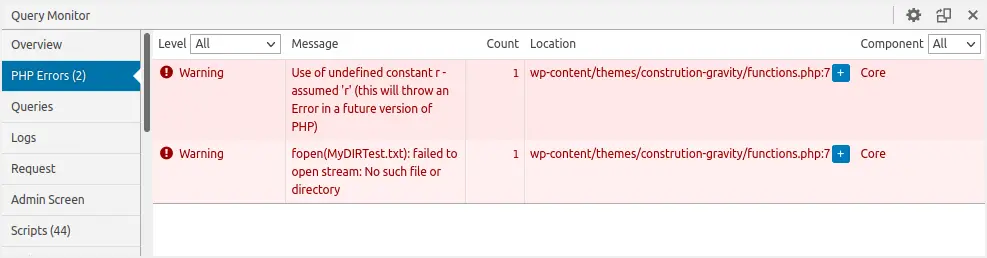
Ngoài ra, bạn có thể đặt cookie xác thực cho phép bạn xem kết quả theo dõi truy vấn khi bạn chưa đăng nhập hoặc đăng nhập với tư cách là người dùng khác.Để thực hiện việc này, vui lòng làm theo các bước dưới đây:
- Điều hướng đến phần "Plugin" trên Trang tổng quan WordPress
- Nhấp vào tùy chọn "Cài đặt" bên dưới plugin Giám sát truy vấn
- Cửa sổ bảng điều khiển dành cho nhà phát triển sẽ bật lên trên bảng điều khiển quản trị của bạn
- Nhấp vào "Đặt Cookie Xác thực".
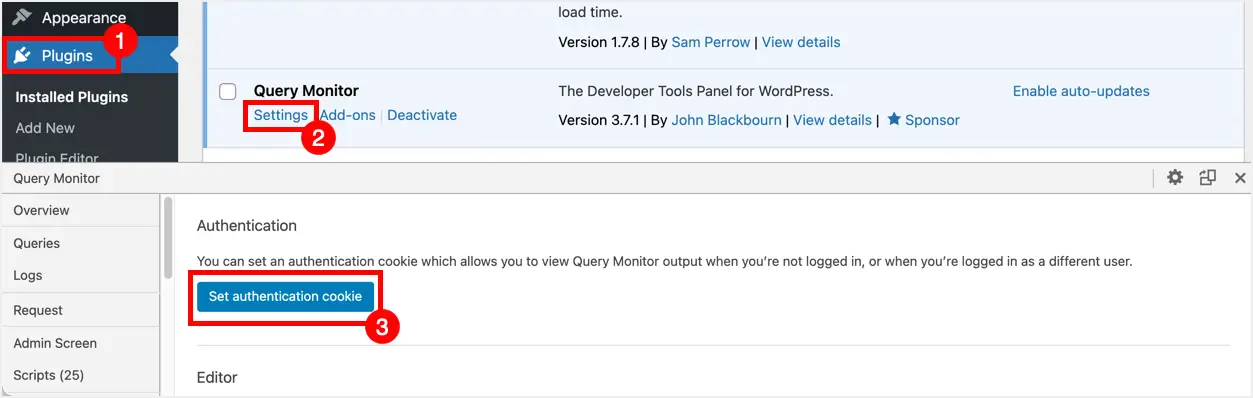
Kết luận
Bài viết này cung cấp cho bạn các phương pháp khác nhau mà bạn có thể sử dụng để gỡ lỗi PHP trên trang web WordPress của mình.Nếu bạn thành thạo lập trình, thì bạn chắc chắn nên thử tương tác trực tiếp với mã WordPress của mình theo cách thủ công.Tuy nhiên, hãy cẩn thận khi chỉnh sửa tệp để không phát sinh thêm bất kỳ lỗi nào.Các plugin này rất hữu ích nếu bạn muốn có một cách tiếp cận nhanh chóng và đơn giản.













